笔记本电脑拆装要注意的15个事项
- 格式:doc
- 大小:13.50 KB
- 文档页数:2
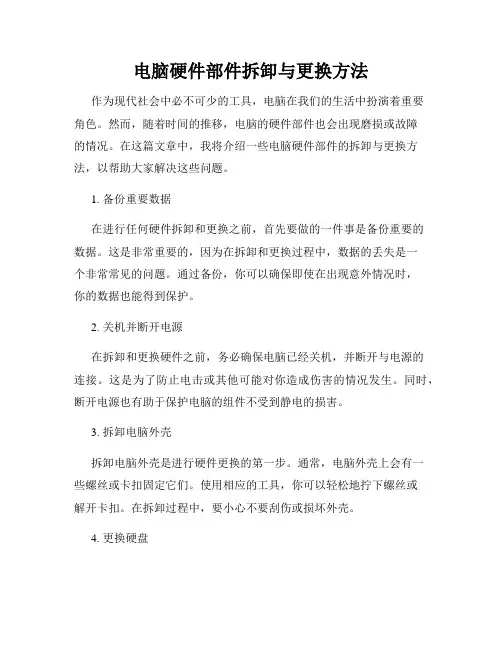
电脑硬件部件拆卸与更换方法作为现代社会中必不可少的工具,电脑在我们的生活中扮演着重要角色。
然而,随着时间的推移,电脑的硬件部件也会出现磨损或故障的情况。
在这篇文章中,我将介绍一些电脑硬件部件的拆卸与更换方法,以帮助大家解决这些问题。
1. 备份重要数据在进行任何硬件拆卸和更换之前,首先要做的一件事是备份重要的数据。
这是非常重要的,因为在拆卸和更换过程中,数据的丢失是一个非常常见的问题。
通过备份,你可以确保即使在出现意外情况时,你的数据也能得到保护。
2. 关机并断开电源在拆卸和更换硬件之前,务必确保电脑已经关机,并断开与电源的连接。
这是为了防止电击或其他可能对你造成伤害的情况发生。
同时,断开电源也有助于保护电脑的组件不受到静电的损害。
3. 拆卸电脑外壳拆卸电脑外壳是进行硬件更换的第一步。
通常,电脑外壳上会有一些螺丝或卡扣固定它们。
使用相应的工具,你可以轻松地拧下螺丝或解开卡扣。
在拆卸过程中,要小心不要刮伤或损坏外壳。
4. 更换硬盘硬盘是电脑中最常见的故障部件之一。
如果你的电脑出现了硬盘问题,你可以考虑更换它。
首先,找到硬盘的连接口,通常它们会用数据线和电源线连接。
将这些线缆断开,并轻轻拔出原来的硬盘。
接着,将新的硬盘插入插槽中,并重新连接线缆。
5. 更换内存条除了硬盘,内存条也是经常需要更换的硬件之一。
内存条的更换过程相对简单。
首先,找到内存条的插槽位置,松开固定夹,并轻轻拔出原来的内存条。
接着,将新的内存条插入插槽中,确保它与插槽完全接触,并用固定夹固定好。
6. 更换显卡如果你是一位游戏爱好者或者需要高性能图形处理的用户,更换显卡可能对你来说是件常事。
首先,找到显卡插槽,通常它们会位于主板的一个扩展槽上。
轻轻松开卡槽固定扣,取下原来的显卡。
然后,将新的显卡插入插槽中,并确保其安全连接。
7. 重新装上电脑外壳在完成硬件的拆卸和更换后,不要忘记重新装上电脑外壳。
确保外壳与电脑主体紧密结合,螺丝或卡扣已经牢固地固定。
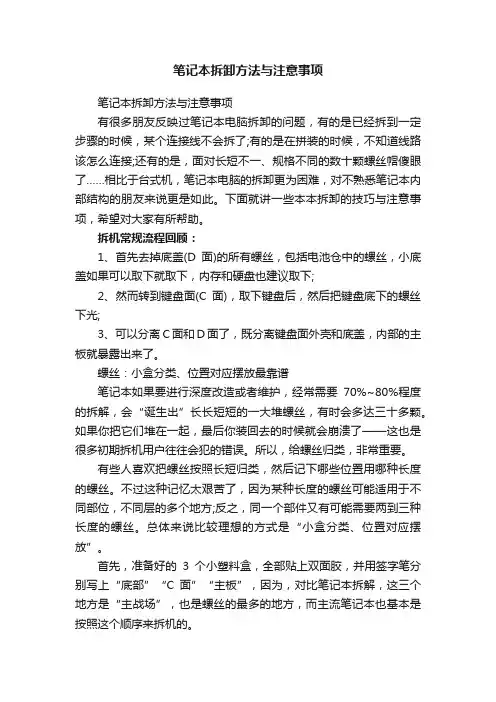
笔记本拆卸方法与注意事项笔记本拆卸方法与注意事项有很多朋友反映过笔记本电脑拆卸的问题,有的是已经拆到一定步骤的时候,某个连接线不会拆了;有的是在拼装的时候,不知道线路该怎么连接;还有的是,面对长短不一、规格不同的数十颗螺丝帽傻眼了……相比于台式机,笔记本电脑的拆卸更为困难,对不熟悉笔记本内部结构的朋友来说更是如此。
下面就讲一些本本拆卸的技巧与注意事项,希望对大家有所帮助。
拆机常规流程回顾:1、首先去掉底盖(D面)的所有螺丝,包括电池仓中的螺丝,小底盖如果可以取下就取下,内存和硬盘也建议取下;2、然而转到键盘面(C面),取下键盘后,然后把键盘底下的螺丝下光;3、可以分离C面和D面了,既分离键盘面外壳和底盖,内部的主板就暴露出来了。
螺丝:小盒分类、位置对应摆放最靠谱笔记本如果要进行深度改造或者维护,经常需要70%~80%程度的拆解,会“诞生出”长长短短的一大堆螺丝,有时会多达三十多颗。
如果你把它们堆在一起,最后你装回去的时候就会崩溃了——这也是很多初期拆机用户往往会犯的错误。
所以,给螺丝归类,非常重要。
有些人喜欢把螺丝按照长短归类,然后记下哪些位置用哪种长度的螺丝。
不过这种记忆太艰苦了,因为某种长度的螺丝可能适用于不同部位,不同层的多个地方;反之,同一个部件又有可能需要两到三种长度的螺丝。
总体来说比较理想的方式是“小盒分类、位置对应摆放”。
首先,准备好的3个小塑料盒,全部贴上双面胶,并用签字笔分别写上“底部”“C面”“主板”,因为,对比笔记本拆解,这三个地方是“主战场”,也是螺丝的最多的地方,而主流笔记本也基本是按照这个顺序来拆机的。
其次,在大的分类完成后,如果你要追求完美,还可以做出更精细的分类,比如把“底部”分为“机身底盖”和“电池仓内部”两个盒子,这样位置感更强。
如果主板有多层,可以每一层都用一个小盒子,并对应标注。
在以上两点的基础上,还有一个技法,就是在拆机的时候,把拆下的螺丝按照在机身上的位置,在小盒子中进行“对位摆放”。
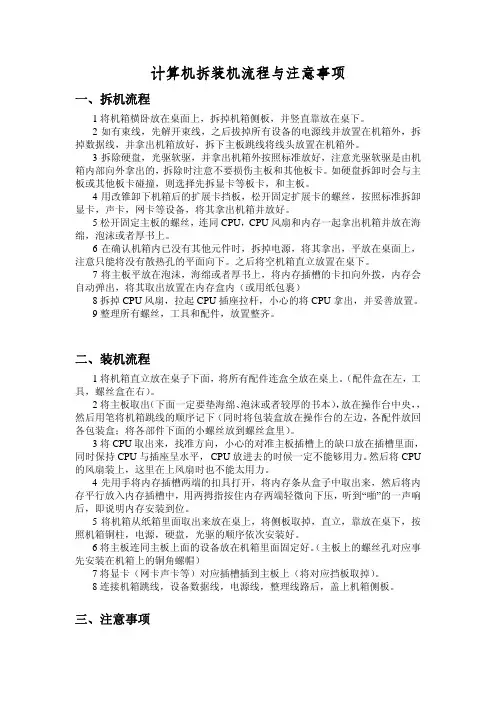
计算机拆装机流程与注意事项一、拆机流程1将机箱横卧放在桌面上,拆掉机箱侧板,并竖直靠放在桌下。
2如有束线,先解开束线,之后拔掉所有设备的电源线并放置在机箱外,拆掉数据线,并拿出机箱放好,拆下主板跳线将线头放置在机箱外。
3拆除硬盘,光驱软驱,并拿出机箱外按照标准放好,注意光驱软驱是由机箱内部向外拿出的,拆除时注意不要损伤主板和其他板卡。
如硬盘拆卸时会与主板或其他板卡碰撞,则选择先拆显卡等板卡,和主板。
4用改锥卸下机箱后的扩展卡挡板,松开固定扩展卡的螺丝,按照标准拆卸显卡,声卡,网卡等设备,将其拿出机箱并放好。
5松开固定主板的螺丝,连同CPU,CPU风扇和内存一起拿出机箱并放在海绵,泡沫或者厚书上。
6在确认机箱内已没有其他元件时,拆掉电源,将其拿出,平放在桌面上,注意只能将没有散热孔的平面向下。
之后将空机箱直立放置在桌下。
7将主板平放在泡沫,海绵或者厚书上,将内存插槽的卡扣向外拨,内存会自动弹出,将其取出放置在内存盒内(或用纸包裹)8拆掉CPU风扇,拉起CPU插座拉杆,小心的将CPU拿出,并妥善放置。
9整理所有螺丝,工具和配件,放置整齐。
二、装机流程1将机箱直立放在桌子下面,将所有配件连盒全放在桌上。
(配件盒在左,工具,螺丝盒在右)。
2将主板取出(下面一定要垫海绵、泡沫或者较厚的书本),放在操作台中央,,然后用笔将机箱跳线的顺序记下(同时将包装盒放在操作台的左边,各配件放回各包装盒;将各部件下面的小螺丝放到螺丝盒里)。
3将CPU取出来,找准方向,小心的对准主板插槽上的缺口放在插槽里面,同时保持CPU与插座呈水平, CPU放进去的时候一定不能够用力。
然后将CPU 的风扇装上,这里在上风扇时也不能太用力。
4先用手将内存插槽两端的扣具打开,将内存条从盒子中取出来,然后将内存平行放入内存插槽中,用两拇指按住内存两端轻微向下压,听到“啪”的一声响后,即说明内存安装到位。
5将机箱从纸箱里面取出来放在桌上,将侧板取掉,直立,靠放在桌下,按照机箱铜柱,电源,硬盘,光驱的顺序依次安装好。
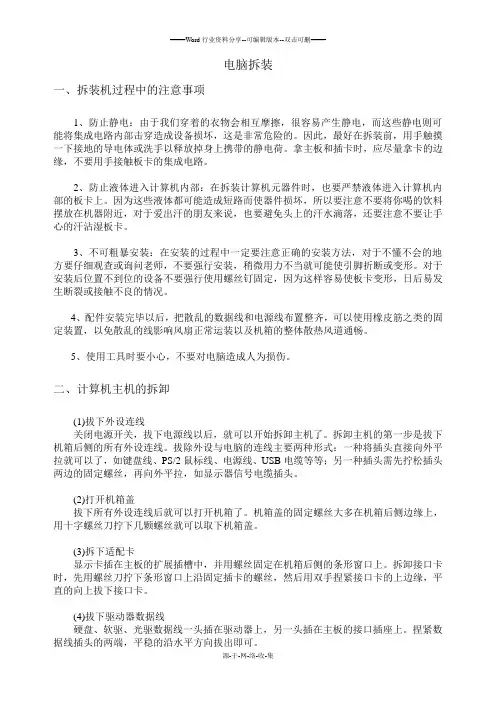
电脑拆装一、拆装机过程中的注意事项1、防止静电:由于我们穿着的衣物会相互摩擦,很容易产生静电,而这些静电则可能将集成电路内部击穿造成设备损坏,这是非常危险的。
因此,最好在拆装前,用手触摸一下接地的导电体或洗手以释放掉身上携带的静电荷。
拿主板和插卡时,应尽量拿卡的边缘,不要用手接触板卡的集成电路。
2、防止液体进入计算机内部:在拆装计算机元器件时,也要严禁液体进入计算机内部的板卡上。
因为这些液体都可能造成短路而使器件损坏,所以要注意不要将你喝的饮料摆放在机器附近,对于爱出汗的朋友来说,也要避免头上的汗水滴落,还要注意不要让手心的汗沾湿板卡。
3、不可粗暴安装:在安装的过程中一定要注意正确的安装方法,对于不懂不会的地方要仔细观查或询问老师,不要强行安装,稍微用力不当就可能使引脚折断或变形。
对于安装后位置不到位的设备不要强行使用螺丝钉固定,因为这样容易使板卡变形,日后易发生断裂或接触不良的情况。
4、配件安装完毕以后,把散乱的数据线和电源线布置整齐,可以使用橡皮筋之类的固定装置,以免散乱的线影响风扇正常运装以及机箱的整体散热风道通畅。
5、使用工具时要小心,不要对电脑造成人为损伤。
二、计算机主机的拆卸(1)拔下外设连线关闭电源开关,拔下电源线以后,就可以开始拆卸主机了。
拆卸主机的第一步是拔下机箱后侧的所有外设连线。
拔除外设与电脑的连线主要两种形式:一种将插头直接向外平拉就可以了,如键盘线、PS/2鼠标线、电源线、USB电缆等等;另一种插头需先拧松插头两边的固定螺丝,再向外平拉,如显示器信号电缆插头。
(2)打开机箱盖拔下所有外设连线后就可以打开机箱了。
机箱盖的固定螺丝大多在机箱后侧边缘上,用十字螺丝刀拧下几颗螺丝就可以取下机箱盖。
(3)拆下适配卡显示卡插在主板的扩展插槽中,并用螺丝固定在机箱后侧的条形窗口上。
拆卸接口卡时,先用螺丝刀拧下条形窗口上沿固定插卡的螺丝,然后用双手捏紧接口卡的上边缘,平直的向上拔下接口卡。
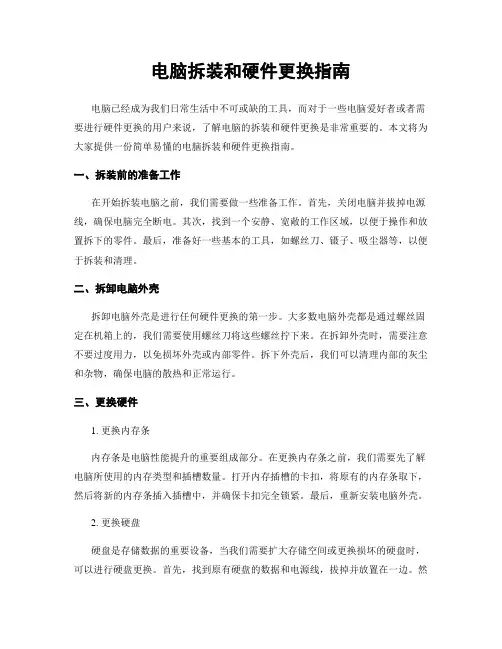
电脑拆装和硬件更换指南电脑已经成为我们日常生活中不可或缺的工具,而对于一些电脑爱好者或者需要进行硬件更换的用户来说,了解电脑的拆装和硬件更换是非常重要的。
本文将为大家提供一份简单易懂的电脑拆装和硬件更换指南。
一、拆装前的准备工作在开始拆装电脑之前,我们需要做一些准备工作。
首先,关闭电脑并拔掉电源线,确保电脑完全断电。
其次,找到一个安静、宽敞的工作区域,以便于操作和放置拆下的零件。
最后,准备好一些基本的工具,如螺丝刀、镊子、吸尘器等,以便于拆装和清理。
二、拆卸电脑外壳拆卸电脑外壳是进行任何硬件更换的第一步。
大多数电脑外壳都是通过螺丝固定在机箱上的,我们需要使用螺丝刀将这些螺丝拧下来。
在拆卸外壳时,需要注意不要过度用力,以免损坏外壳或内部零件。
拆下外壳后,我们可以清理内部的灰尘和杂物,确保电脑的散热和正常运行。
三、更换硬件1. 更换内存条内存条是电脑性能提升的重要组成部分。
在更换内存条之前,我们需要先了解电脑所使用的内存类型和插槽数量。
打开内存插槽的卡扣,将原有的内存条取下,然后将新的内存条插入插槽中,并确保卡扣完全锁紧。
最后,重新安装电脑外壳。
2. 更换硬盘硬盘是存储数据的重要设备,当我们需要扩大存储空间或更换损坏的硬盘时,可以进行硬盘更换。
首先,找到原有硬盘的数据和电源线,拔掉并放置在一边。
然后,用螺丝刀将硬盘固定在机箱上的螺丝拧下来,取下原有硬盘。
接下来,将新的硬盘安装到相同的位置,并连接数据和电源线。
最后,重新安装电脑外壳。
3. 更换显卡显卡是电脑进行图形处理的核心设备,当我们需要提升电脑图形性能时,可以进行显卡更换。
首先,找到原有显卡的插槽,并拔掉连接在上面的数据和电源线。
然后,松开插槽上的卡扣,将原有显卡取下。
接下来,将新的显卡插入插槽中,并确保卡扣完全锁紧。
最后,重新安装电脑外壳。
四、安装驱动程序在更换硬件后,我们需要安装相应的驱动程序,以确保硬件能够正常工作。
通常,硬件厂商会提供驱动程序的光盘或者可以在官方网站上下载。
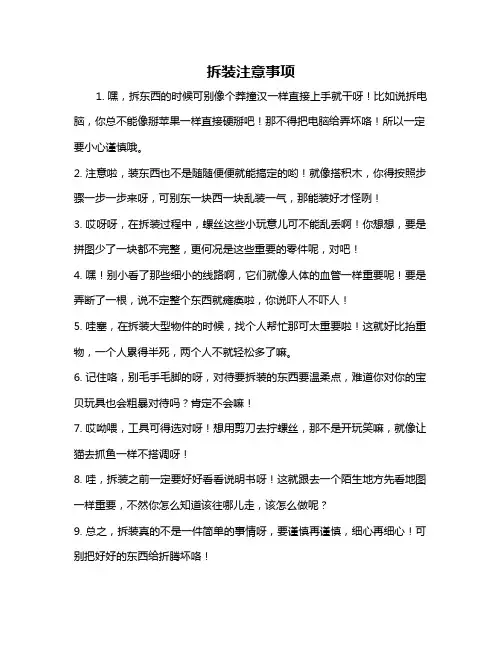
拆装注意事项
1. 嘿,拆东西的时候可别像个莽撞汉一样直接上手就干呀!比如说拆电脑,你总不能像掰苹果一样直接硬掰吧!那不得把电脑给弄坏咯!所以一定要小心谨慎哦。
2. 注意啦,装东西也不是随随便便就能搞定的哟!就像搭积木,你得按照步骤一步一步来呀,可别东一块西一块乱装一气,那能装好才怪咧!
3. 哎呀呀,在拆装过程中,螺丝这些小玩意儿可不能乱丢啊!你想想,要是拼图少了一块都不完整,更何况是这些重要的零件呢,对吧!
4. 嘿!别小看了那些细小的线路啊,它们就像人体的血管一样重要呢!要是弄断了一根,说不定整个东西就瘫痪啦,你说吓人不吓人!
5. 哇塞,在拆装大型物件的时候,找个人帮忙那可太重要啦!这就好比抬重物,一个人累得半死,两个人不就轻松多了嘛。
6. 记住咯,别毛手毛脚的呀,对待要拆装的东西要温柔点,难道你对你的宝贝玩具也会粗暴对待吗?肯定不会嘛!
7. 哎呦喂,工具可得选对呀!想用剪刀去拧螺丝,那不是开玩笑嘛,就像让猫去抓鱼一样不搭调呀!
8. 哇,拆装之前一定要好好看看说明书呀!这就跟去一个陌生地方先看地图一样重要,不然你怎么知道该往哪儿走,该怎么做呢?
9. 总之,拆装真的不是一件简单的事情呀,要谨慎再谨慎,细心再细心!可别把好好的东西给折腾坏咯!。

电脑硬件拆装前要注意什么拆装电脑的注意事项
有些⽤户购买电脑的时候,总是对电脑⾥⾯的构造很好奇,⼀些动⼿能⼒强的⽹友们就会⾃⼰拆装电脑的硬件,那在拆装电脑硬件前要注意哪些规范要点呢?下⾯⼩编就来给⼤家讲讲吧。
当我们在进⾏电脑硬件的拆装时,⾸先我们要准备好待拆装电脑硬件的⼀些技术资料,确保对其有⼀定的了解,然后我们就要对拆装环境进⾏搭建,最后就是要准备哈奥拆机的⼯具包了。
规范要点:
断开我们主机包含电源线,以及在内的所有外部连接线。
移除我们主机上的所有外接设备,如U盘、软盘等。
笔记本的话,我们需要把电池卸下。
规范要点:
要详细记录外观划伤等情况,⽽且还要与客户进⾏确认。
如果发现⽤户送修的机器有⾮原装的设备,要进⾏记录并且与客户确认。
规范要点:
我们要规范的铺好防静电布,防静电布地线与地连接。
佩戴好防静电⼿环和防静电⼿套,并保证⼿环上的⾦属部分不与⼈体⽪肤直接接触。
拆下的部件放⼊防静电袋中或者放在防静电布上。
⾮硬盘故障或其它软件类型的故障,不对⽤户的数据进⾏任何带有破坏性质的操作(如修改,删除,格式化等)。
任何操作如果涉及⽤户数据(如更换硬盘、重装系统等),必须请⽤户亲⾃签字确认操作后再执⾏。
我们在拆装电脑时⼀定要注意安全。
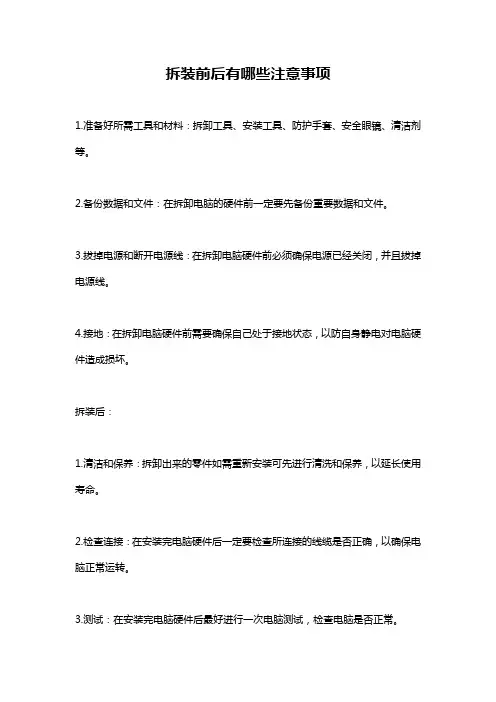
拆装前后有哪些注意事项
1.准备好所需工具和材料:拆卸工具、安装工具、防护手套、安全眼镜、清洁剂等。
2.备份数据和文件:在拆卸电脑的硬件前一定要先备份重要数据和文件。
3.拔掉电源和断开电源线:在拆卸电脑硬件前必须确保电源已经关闭,并且拔掉电源线。
4.接地:在拆卸电脑硬件前需要确保自己处于接地状态,以防自身静电对电脑硬件造成损坏。
拆装后:
1.清洁和保养:拆卸出来的零件如需重新安装可先进行清洗和保养,以延长使用寿命。
2.检查连接:在安装完电脑硬件后一定要检查所连接的线缆是否正确,以确保电脑正常运转。
3.测试:在安装完电脑硬件后最好进行一次电脑测试,检查电脑是否正常。
4.整理线缆:在安装完电脑硬件后,重新连接线缆时应该整理好线缆,让电脑内部更整洁。
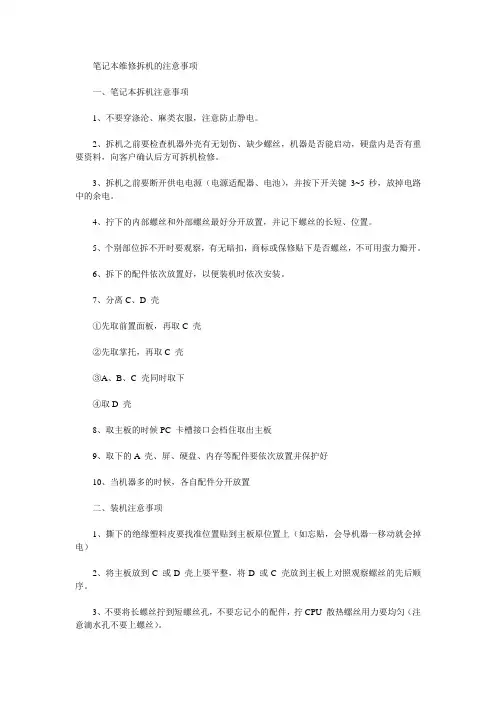
笔记本维修拆机的注意事项一、笔记本拆机注意事项1、不要穿涤沦、麻类衣服,注意防止静电。
2、拆机之前要检查机器外壳有无划伤、缺少螺丝,机器是否能启动,硬盘内是否有重要资料,向客户确认后方可拆机检修。
3、拆机之前要断开供电电源(电源适配器、电池),并按下开关键3~5 秒,放掉电路中的余电。
4、拧下的内部螺丝和外部螺丝最好分开放置,并记下螺丝的长短、位置。
5、个别部位拆不开时要观察,有无暗扣,商标或保修贴下是否螺丝,不可用蛮力瓣开。
6、拆下的配件依次放置好,以便装机时依次安装。
7、分离C、D 壳①先取前置面板,再取C 壳②先取掌托,再取C 壳③A、B、C 壳同时取下④取D 壳8、取主板的时候PC 卡槽接口会档住取出主板9、取下的A 壳、屏、硬盘、内存等配件要依次放置并保护好10、当机器多的时候,各自配件分开放置二、装机注意事项1、撕下的绝缘塑料皮要找准位置贴到主板原位置上(如忘贴,会导机器一移动就会掉电)2、将主板放到C 或D 壳上要平整,将D 或C 壳放到主板上对照观察螺丝的先后顺序。
3、不要将长螺丝拧到短螺丝孔,不要忘记小的配件,拧CPU 散热螺丝用力要均匀(注意滴水孔不要上螺丝)。
三、拆机方法1、将D 壳上固定键盘的螺丝拧下①通过电池的位置,直接向上顶键盘②将在电池位置的卡扣打开向上顶键盘③整体键盘向前推2、取按键板①按键板和半环扣连体的,直接向上取②按键板和半环扣独立的,a.直接向上取b.向一侧推3、取键盘(注意不要用力拉,键盘下有排线)①将在键盘上的推扣拉开,键盘即可取下②将C 壳上的压扣顶开,取出键盘4、将D 壳上的螺丝全部拧下①取C 壳②取D 壳5、将在键盘上方或下方的压条取下键盘,即可取出(东芝机器)6、将掌托的固定螺丝拧下,掌托取下后,键盘即可取下7、将D 壳上的螺丝拧下,将C、D 连接处的螺丝拧下,电池内测支架螺丝拧下(苹果机器)注:sony 的比较难拆,IBM 比较容易,到联想后就比较难啦。
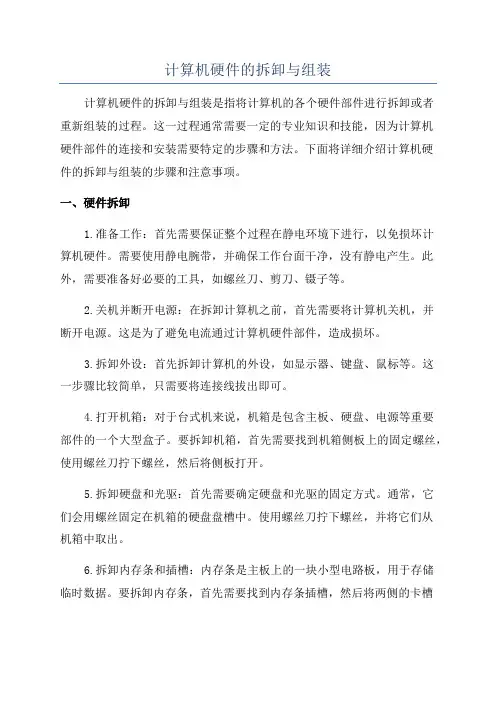
计算机硬件的拆卸与组装计算机硬件的拆卸与组装是指将计算机的各个硬件部件进行拆卸或者重新组装的过程。
这一过程通常需要一定的专业知识和技能,因为计算机硬件部件的连接和安装需要特定的步骤和方法。
下面将详细介绍计算机硬件的拆卸与组装的步骤和注意事项。
一、硬件拆卸1.准备工作:首先需要保证整个过程在静电环境下进行,以免损坏计算机硬件。
需要使用静电腕带,并确保工作台面干净,没有静电产生。
此外,需要准备好必要的工具,如螺丝刀、剪刀、镊子等。
2.关机并断开电源:在拆卸计算机之前,首先需要将计算机关机,并断开电源。
这是为了避免电流通过计算机硬件部件,造成损坏。
3.拆卸外设:首先拆卸计算机的外设,如显示器、键盘、鼠标等。
这一步骤比较简单,只需要将连接线拔出即可。
4.打开机箱:对于台式机来说,机箱是包含主板、硬盘、电源等重要部件的一个大型盒子。
要拆卸机箱,首先需要找到机箱侧板上的固定螺丝,使用螺丝刀拧下螺丝,然后将侧板打开。
5.拆卸硬盘和光驱:首先需要确定硬盘和光驱的固定方式。
通常,它们会用螺丝固定在机箱的硬盘盘槽中。
使用螺丝刀拧下螺丝,并将它们从机箱中取出。
6.拆卸内存条和插槽:内存条是主板上的一块小型电路板,用于存储临时数据。
要拆卸内存条,首先需要找到内存条插槽,然后将两侧的卡槽旁边的卡扣向外推动,内存条就会自动弹起。
然后,慢慢将内存条垂直拔出即可。
7.拆卸其他硬件:在拆卸计算机的过程中,还可能包括拆卸其他硬件部件,如显卡、声卡等。
具体操作步骤与前述类似,需要先找到相应的插槽,然后拆卸。
二、硬件组装1.硬件选购:在进行硬件组装之前,需要购买合适的硬件部件。
根据个人需求和预算,可以选择不同种类和规格的硬件。
2.安装主板:首先需要将主板安装在机箱的主板托架上,保持与机箱对齐,并将主板上的螺丝孔与机箱上的螺丝位置对准。
然后,逐个将螺丝拧紧,固定主板。
3.连接电源和前置面板线:首先将电源线插入主板上的电源插槽,然后将主板上的前置面板线(电源按钮、重启按钮等)插入主板上的相应插槽。
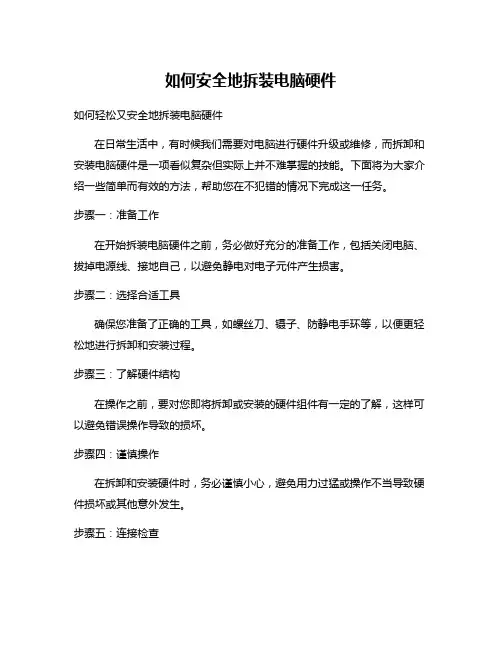
如何安全地拆装电脑硬件
如何轻松又安全地拆装电脑硬件
在日常生活中,有时候我们需要对电脑进行硬件升级或维修,而拆卸和安装电脑硬件是一项看似复杂但实际上并不难掌握的技能。
下面将为大家介绍一些简单而有效的方法,帮助您在不犯错的情况下完成这一任务。
步骤一:准备工作
在开始拆装电脑硬件之前,务必做好充分的准备工作,包括关闭电脑、拔掉电源线、接地自己,以避免静电对电子元件产生损害。
步骤二:选择合适工具
确保您准备了正确的工具,如螺丝刀、镊子、防静电手环等,以便更轻松地进行拆卸和安装过程。
步骤三:了解硬件结构
在操作之前,要对您即将拆卸或安装的硬件组件有一定的了解,这样可以避免错误操作导致的损坏。
步骤四:谨慎操作
在拆卸和安装硬件时,务必谨慎小心,避免用力过猛或操作不当导致硬件损坏或其他意外发生。
步骤五:连接检查
在安装完新硬件后,务必再次检查所有连接,确保连接正确牢固,以避免后续出现问题。
掌握如何安全地拆装电脑硬件是每个电脑用户都应该具备的基本技能。
通过以上简单几步,您可以轻松而安全地完成这一任务。
小心谨慎才是王道!
如今,随着科技的不断发展,电脑已经成为我们生活中不可或缺的一部分。
掌握如何安全地拆装电脑硬件,不仅可以帮助我们更好地了解电脑构造,还可以为我们的电脑维护和升级提供便利。
希望本文的介绍能够帮助到您,祝您在操作电脑硬件时顺利又安全!。
笔记本如何拆装注意事项1.释放自身的静电(因为人本身是带电的)可以接触金属物体或用水洗手2.拆装前务必关闭电源,拆去外围设备,如AC适配器、电源线、外接电池、PC卡及其他电缆3.拆去电源和电池后,最好打开电源开关一两秒,以释放内部直流电路的能量4.在工作台上铺一块防静电软垫,确保工作台表面的平整和整洁,防止刮伤笔记本的外壳5.拆装要绝对留心,拆装部件时要仔细观察明确拆装顺序和安装部位,必要时用笔记下(做记号)6.螺丝钉弹簧等细小物品归类安放7.使用镊子钩要小心,不要对电脑造成损伤8.键盘、触摸屏、风扇电线等不要直接拉,明确端口如何吻合再动,用力不要太大9.拆下的硬盘、液晶屏要用盒子装好。
笔记本散热的问题和改良方法笔记本散热有问题一般会出现哪些问题。
死机、蓝屏、重启如果是出现蓝屏、死机、重启,首先如何去判断问题的根源1.先去检测硬盘是否有坏道(用MHDD)2.重装系统,来判断是不是系统导致笔记本出现的死机、蓝屏、重启3.换内存、硬盘、CPU再测试4.以上都不能找出问题的根源,只有对笔记本拆机散热进行清洁5.先清洁CPU风扇、铜片,给铜片加硅胶6.清洁完故障依旧,就要对风扇改装(如何去改1.改线路2.改风扇的出风口)给显卡、北桥再加铜片7.如果故障还是依旧,那就要对显卡进行加热、重做、还显卡还是一样,只有换板了笔记本的故障1.人为故障:带电插拨I/O卡,以及在装板卡及插头时用力不当造成对接口、芯片等的损害2.环境不良:静电常造成主板上芯片(特别是CMOS芯片)被击穿。
另外,主板遇到电源损坏或电网电压瞬间产生的尖峰脉冲时,往往会损坏系统板供电插头附近的芯片。
如果主板上布满了灰尘,也会造成信号短路等。
3.器件质量问题:由于芯片和其它器件质量不良导致的损坏。
清洗首先要提醒注意的是,灰尘是主板最大的敌人之一。
最好注意防尘,可用毛刷轻轻刷去主板上的灰尘,另外,主板上一些插卡、芯片采用插脚形式,常会因为引脚氧化而接触不良。
4.笔记本电脑拆装及维修时的注意事项笔记本电脑的器件与普通台式电脑的配件相比,成本要高得多,维修时也比较容易损坏。
而在检修过程中我们又经常拆装这些配件,所以在检修过程中必须注意这些配件的特性,谨慎拆装。
首先,笔记本电脑属于精密电子设备,需要仔细而正确地使用。
如果使用电池、电源线和电源适配器方法不当有可能会被损坏。
尽管笔记本电脑的设计以及测试保证了它在普通环境的可靠性,但要想减少对笔记本电脑精密器件的损坏,仍然需要严格遵守所有的操作规程和使用指南,并留意产品上的警告标志。
另外在检修笔记本电脑时,还应该尽量避免发生以下情况:●让笔记本电脑受到撞击或从高处掉落●将重物放置在笔记本电脑上●泼溅任何液体到笔记本电脑上●将笔记本电脑放在窄小的空间内受到挤压●挤压、摔打或撞击笔记本电脑键盘、光驱、软驱等各种设备●划伤、弯曲、击打或用力拉拽笔记本电脑的液晶屏●在液晶屏和键盘之间、或键盘下面放置任何物体●移动笔记本电脑时,只握住液晶屏(正确移动笔记本电脑的方法是握住键盘下方的区域)●将笔记本电脑放置在高于35摄氏度或低于5摄氏度的地方●将笔记本电脑放置在距离强磁场电子设备13cm的范围内(强磁场设备包括马达、磁石、电视、冰箱或大型音响设备)。
●将笔记本电脑放置在可能有剧烈颠簸的地方●让没有笔记本电脑维修知识的人拆装笔记本电脑在检修时建议的操作方法:●尽量不要穿麻类衣服,以免产生静电。
●操作前先洗手,不但可以去除手上的静电,而且可以保证让笔记本电脑及其器件不受灰尘和污物的污染。
●将拆下的用外部设备和笔记本电脑部件放置在宽松、柔软的包装内。
●安装硬盘、软驱和光驱的时候,请注意正确用力的部位,●在拆装笔记本及外部设备时,请关掉电源,并且拔掉电源适配器。
●在检修笔记本电脑过程中,尽量使笔记本电脑及其器件远离电烙铁。
●在清洁笔记本电脑或其部件时,使用柔软无屑的软布,用不含酒精的清洁剂蘸湿,轻轻擦拭。
●在用清洁剂擦拭完笔记本电脑或其部件之后,待晾干后再进行组装、通电。
计算机组装和维修的安全注意事项计算机在现代生活中起着至关重要的作用。
无论是个人使用还是在商业环境中,计算机的组装和维修都是必不可少的。
然而,与此同时,也存在着一些潜在的安全风险。
本文将向您介绍一些计算机组装和维修过程中需要注意的安全事项,以确保您的个人安全和设备的正常运行。
一、静电的问题静电是组装和维修计算机时最常见的问题之一。
由于计算机内部的电子零件非常敏感,即使是微小的静电放电也可能导致损坏。
因此,为了避免这种情况发生,务必采取以下措施:1.接地:在组装或维修计算机之前,请确保自己的身体和工作环境都处于接地状态。
可以使用接地垫或将手指放在接地点上,以释放身体上的静电。
2.使用防静电设备:建议在进行计算机组装和维修时佩戴防静电手套,并在工作区域放置防静电垫。
这样可以防止静电对组件造成的潜在危害。
二、电源和电压注意事项1.断电:在组装或维修计算机之前,务必将计算机与电源断开连接。
这个步骤是为了确保您的个人安全,并防止电源对计算机和您的设备造成损害。
2.选择合适的电压:在组装或维修计算机时,确保所使用的电源与计算机的要求相符,以避免电压不稳定或过高过低对计算机的损害。
三、硬件组装要点1.正确安装CPU:在安装中央处理器(CPU)时,请确保按照正确的方式将其插入主板插槽。
过度用力或插入不正确可能会导致主板或CPU的损坏。
2.散热装置:为了确保计算机组件的长时间稳定运行,必须正确安装散热装置。
请根据散热器制造商的指示,将其正确安装在CPU上,以保持CPU的温度在可接受的范围内。
3.内存模块插槽:当插入内存模块时,请确保插槽对齐,并小心操作。
不正确或过度用力插入内存模块可能会损坏插槽或内存本身。
四、软件安装和维护1.合法软件:在安装操作系统和其他软件时,请确保使用合法的软件。
未经授权或来源不明的软件可能存在安全风险,可能会破坏您的计算机系统或泄露您的个人信息。
2.定期更新:确保您的计算机上安装了最新版本的操作系统和防病毒软件,并定期更新。
拆解二手电脑需要注意什么拆解二手电脑是一项需要谨慎操作的任务。
在进行拆解之前,我们需要注意以下几个方面:1. 安全第一。
拆解二手电脑往往需要涉及到电源和各种内部部件,因此在开始之前,确保电脑已经关机,并且断开电源。
2. 工具准备。
为了拆解二手电脑,我们需要准备一些基本的工具,例如螺丝刀,镊子,剥线钳等。
根据电脑的型号和内部构造,可能还需要其他特殊工具。
3. 备份重要数据。
在拆解电脑之前,应该备份重要的数据。
因为在拆解的过程中,有可能会对硬盘进行操作,因此确保数据的安全是非常重要的。
4. 查阅资料。
在开始拆解之前,尽量阅读有关电脑型号的拆解指南和相关技术手册。
这样有助于了解各个部件的位置和拆卸方式,并且可以避免对电脑造成不必要的损坏。
5. 谨慎处理内部部件。
在拆解电脑的时候需要非常小心地处理各个内部部件。
避免用力过猛或者使用不当的工具导致电脑损坏。
有些部件可能非常脆弱,需要额外的注意。
6. 记录拆解过程。
在拆解电脑的时候,建议拍照或者录像,以便于在需要时能够更好地还原组装过程。
这对于初学者来说尤为重要。
7. 组装前清洁。
在拆解之后的电脑内部会有一些灰尘或其他杂物,应该清洁干净,并注意避免使用导电物品。
8. 验证部件功能。
在拆解电脑之前,可以先测试电脑的各个部件是否正常。
这样在进行组装的时候可以更加确保二手电脑能够正常工作。
9. 组装过程中的注意事项。
在组装之前,确保手部干燥,避免因潮湿导致静电损坏电子元件。
并确保每个部件的位置和连接正确无误。
10. 测试二手电脑。
在组装完成之后,应该进行一次全面的测试,确保电脑能够正常启动和运行。
笔记本电脑拆装要注意的15个事项笔记本电脑是高集成性和部件精密性很高的产品,拆装是时请注意以下16个注意事项。
1、拆卸前关闭电源,并拆去所有外围设备,如 AC适配器、电源线、外接电池、 PC卡及其他电缆等;因为在电源关闭的情况下,一些电路、设备仍在工作,如直接拆卸可能会引发一些线路的损坏。
2、当拆去电源线和电池后,打开电源开关、一秒后关闭。
以释放掉内部直流电路的电量。
3、断开 AC适配器,拆下 PC卡、软驱、CD-ROM;然后重新连接它们。
4、按照正确的方法拆装笔记本电脑。
5、不要对电脑造成人为损伤。
6、拆卸各类电缆(电线)时,不要直接拉拽,而要握柱其端口,
再进行拆卸。
7、不要压迫硬盘、软驱或光驱。
8、安装时遵循拆卸的相反程序。
9、拆装时应配戴相应器具(如静电环等)。
10、首先拆卸笔记本时需要绝对细心,对准备拆装的部件一定要仔细观察,明确拆卸顺序、安装部位,必要时用笔记下步骤和要点。
11、当使用合适的工具,如镊子,钩针等工具。
但使用时也要小心,不要对电脑造成人为损伤。
12、拆卸各类电缆(电线)时,不要直接拉拽,而要明确其端口是如何吻合的,然后再动手,且用力不要过大。
13、由于笔记本很多部件都是材质是塑料,所以拆卸时遇到此类部件用力要柔,不可用力过大。
14、由于笔记本当中很多部件或附件十分细小,比如螺丝、弹簧等,所以严格记录下每个部件的位置,相关附件的大小,位置等十分重要,拆卸下的部件按类码放.
15、最后就是安装时遵循记录,按照拆卸的相反程序依次进行。
笔记本拆装及注意事项1.螺丝要保管好:A.拆机第一步先是确保笔记本电脑已经关机,并切断了电源(拆机前一定要注意关机,断电源断电源断电源,重要事情说三遍),然后就是拆螺丝了。
B.同时,需要注意的是,笔记本电脑不同固定位置可能采用的是不同型号的螺丝,因此拆机时一定要留心记住螺丝的顺序,不同型号的螺丝分开保存,新手朋友还要做好标记,以便稍后装回的时候,知道哪些螺丝是固定哪个位置的。
C.最后值得一提的是,笔记本电脑上的固定螺丝有些是隐藏的,有一些“死角”要格外留心,如笔记本电脑底部的塑料垫脚里面还有固定螺丝,一些保修封条下、侧面还有隐藏螺丝,这些需要一并取下,才可以拆下后壳!2.善用翘片A.对于一些老司机来说,拆笔记本往往用一把螺丝刀就够了,在分离后盖或者键盘的时候,往往借助指甲就可以完成,但对于新手朋友来说,可能不善用指甲,这个时候如果有撬片就会很有用。
B.一般笔记本在取下螺丝后,背壳并不会直接分离,因为里面还有卡榫固定(保证密封)。
这时候就需要塑料撬片了,顺着缝隙较大的地方将撬片伸进去,慢慢的打开后壳。
在这个过程中加力是很必要的,只不过一定要控制好,力气小打不开,力气大了卡椎就容易断!可以根据笔记本后壳张开程度判断!C.除了拆后壳需要用到翘片,一些比较难拆的笔记本,拆键盘的时候也需要用到翘片,不建议使用螺丝刀等金属工具,容易刮花笔记本。
3.断开排线A.打开笔记本后壳之后,就可以看到笔记本电脑内部结构了,此时就可以看到风扇、内存、硬盘等硬件了。
由于很多笔记本主板的集成度还没有那么高,会有很多排线连接扬声器、风扇、子电路板等等,拆解时需要小心断开排线,注意飞线,不要用力猛拉,需要在接口处轻轻拔出!B.此外很多时候由于笔记本集成度不高,线缆过多,厂商会通过胶带等方式进行加固,避免线缆松动,在拆解后我们同样有必要采用这种措施.…这种情况一般会出现在游戏本或者一些尺寸较大的产品上。
C.此外,键盘上也有排线,如果在清理灰尘的时候,记得先将这样排线小心断开,然后再进行清理。
笔记本电脑拆装要注意的15个事项笔记本电脑是高集成性和部件精密性很高的产品,拆装是时请注意以下16个注意事项。
1、拆卸前关闭电源,并拆去所有外围设备,如 AC适配器、电源线、外接电池、 PC卡及其他电缆等;因为在电源关闭的情况下,一些电路、设备仍在工作,如直接拆卸可能会引发一些线路的损坏。
2、当拆去电源线和电池后,打开电源开关、一秒后关闭。
以释放掉内部直流电路的电量。
3、断开 AC适配器,拆下 PC卡、软驱、CD-ROM;然后重新连接它们。
4、按照正确的方法拆装笔记本电脑。
5、不要对电脑造成人为损伤。
6、拆卸各类电缆(电线)时,不要直接拉拽,而要握柱其端口,
再进行拆卸。
7、不要压迫硬盘、软驱或光驱。
8、安装时遵循拆卸的相反程序。
9、拆装时应配戴相应器具(如静电环等)。
10、首先拆卸笔记本时需要绝对细心,对准备拆装的部件一定要仔细观察,明确拆卸顺序、安装部位,必要时用笔记下步骤和要点。
11、当使用合适的工具,如镊子,钩针等工具。
但使用时也要小心,不要对电脑造成人为损伤。
12、拆卸各类电缆(电线)时,不要直接拉拽,而要明确其端口是如何吻合的,然后再动手,且用力不要过大。
13、由于笔记本很多部件都是材质是塑料,所以拆卸时遇到此类部件用力要柔,不可用力过大。
14、由于笔记本当中很多部件或附件十分细小,比如螺丝、弹簧等,所以严格记录下每个部件的位置,相关附件的大小,位置等十分重要,拆卸下的部件按类码放.
15、最后就是安装时遵循记录,按照拆卸的相反程序依次进行。